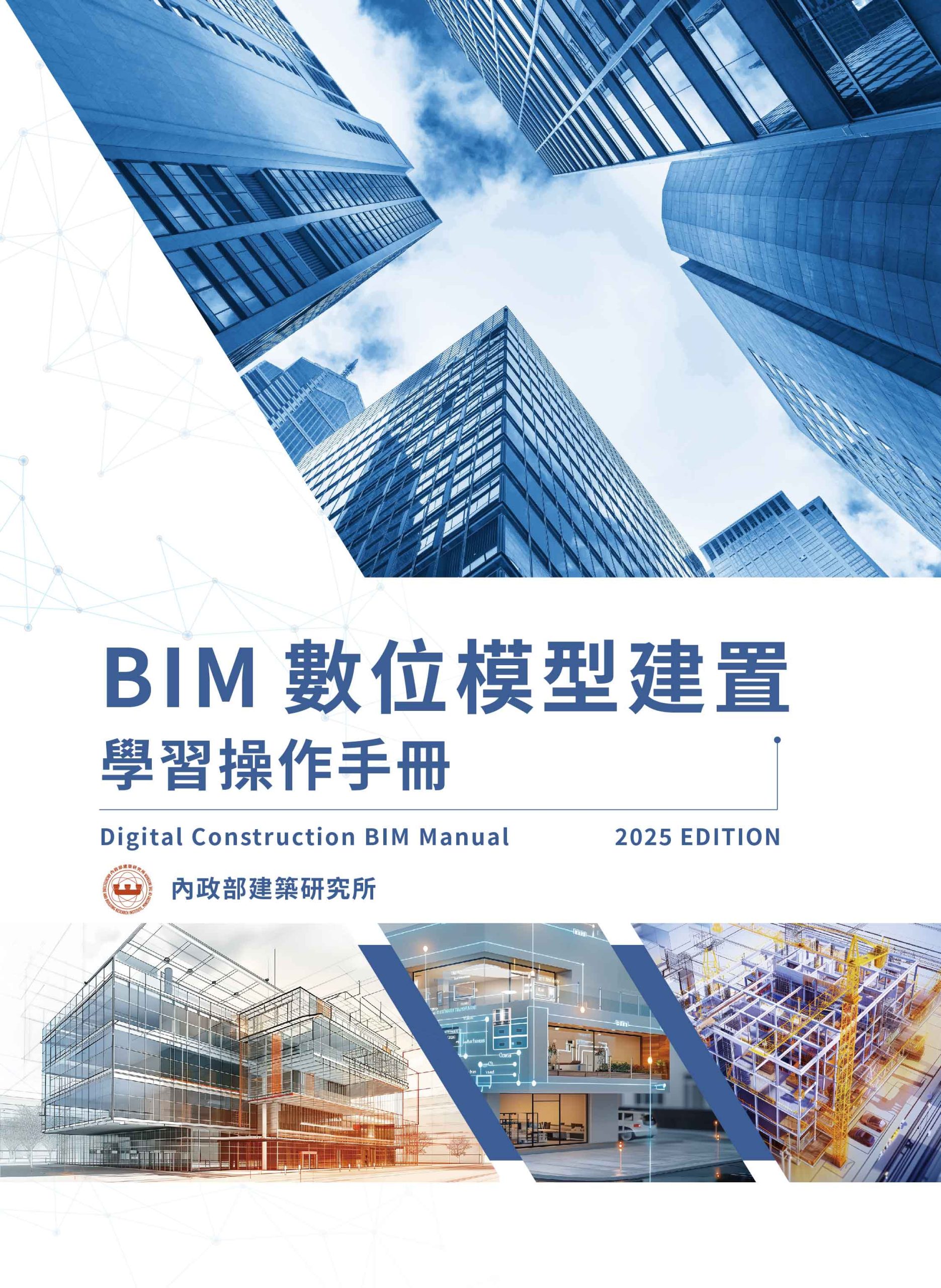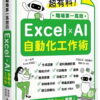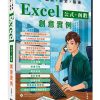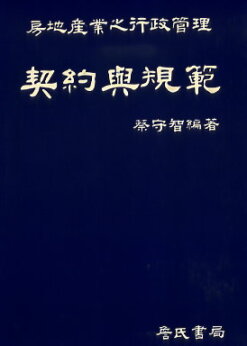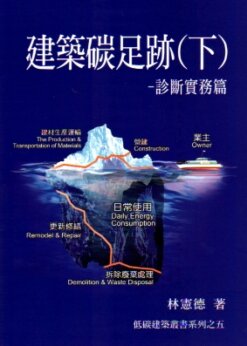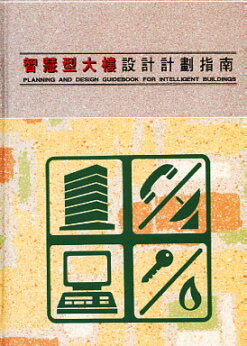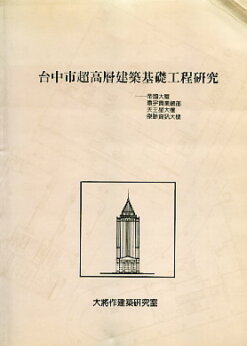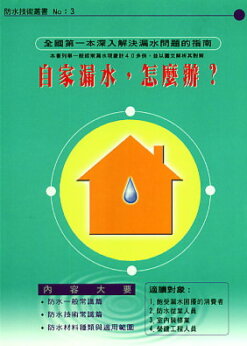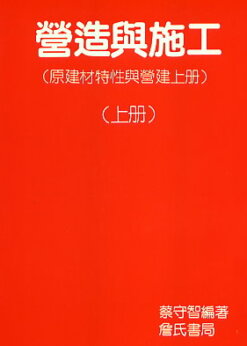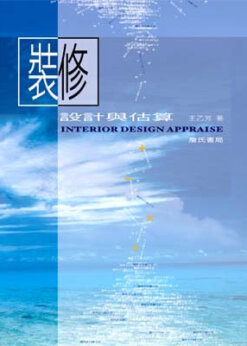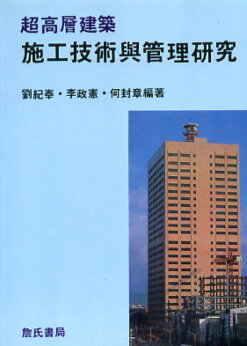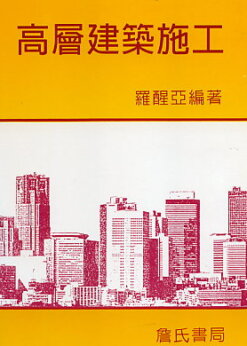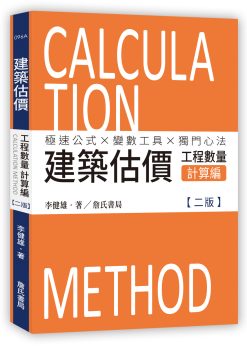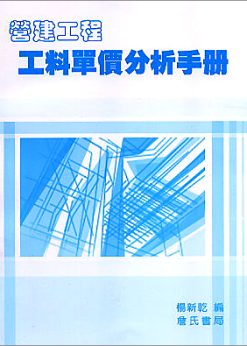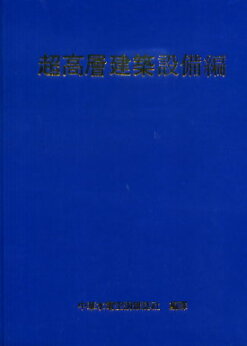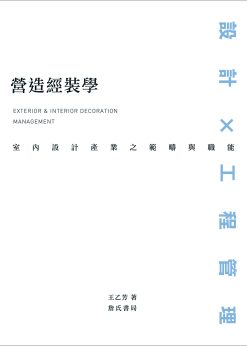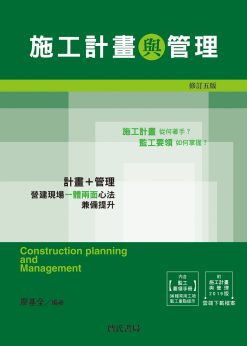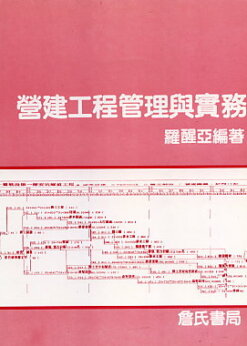-
×
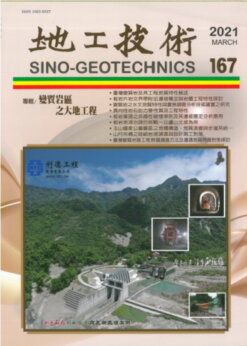 地工技術167期:變質岩區之大地工程
1 × NT$291
地工技術167期:變質岩區之大地工程
1 × NT$291 -
×
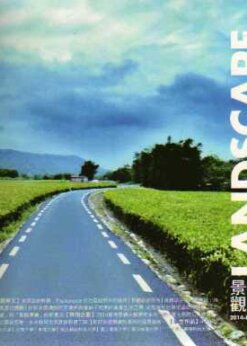 景觀雜誌(LANDSCAPE):設計方法論(Methodology of Design)2014-II
1 × NT$306
景觀雜誌(LANDSCAPE):設計方法論(Methodology of Design)2014-II
1 × NT$306 -
×
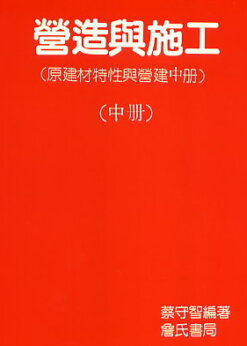 營造與施工(中)
1 × NT$383
營造與施工(中)
1 × NT$383 -
×
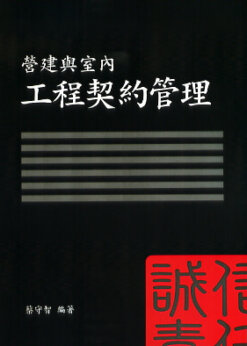 營建與室內工程契約管理
1 × NT$298
營建與室內工程契約管理
1 × NT$298
BIM數位模型建置學習操作手冊 Digital Construction BIM Manual
NT$500 原始價格:NT$500。NT$425目前價格:NT$425。
已售完
貨號: 85038
分類: 建築軟體應用088a, 施工類
詹氏粉絲團
出版:2024.12
規格:繁中/平裝/400頁/19 x 26/黑白
ISBN:9786267501788
備註:第一版
本手冊內容涵蓋多個實務層面,包括專案架構建立、建築結構模型建置、BIM模型整合與衝突排解,還介紹了如何利用BIM模型產出圖面、萃取資訊及結合4D工序模擬。此外,手冊重視施工現場BIM實施策略及其對工程管理的影響,並深入探討如何以COBie標準進行非幾何資訊管理。同時,手冊也介紹圖像化程式的開發應用、BIM於淨零建築中的角色,以及於ISO 19650標準下進行雲端協作與資產管理的相關內容,並附上技能競賽的試題範例及相關操作補充資訊,以便讀者能夠獲得業界實務所需的技能。
序
圖目錄
表目錄
檔目錄
使用說明
第一章 BIM模型建置(含專案基準設定)
1.1 模型建置前的作業項目
1.1.1 建立啟始專案檔
1.1.2 元件命名原則
1.1.3 模型檔案命名原則
1.1.4 模型分模策略
1.2 結構建模
1.2.1 結構柱
1.2.2 結構梁(結構構架)
1.2.3 樓板
1.2.4 牆
1.2.5 樓梯
1.3 建築元件應用(門、窗、停車位)
1.3.1 門
1.3.2 窗
1.3.3 停車位
1.4 車道
1.5 建立房間
1.6 欄杆扶手
1.7 裝飾性構造建模(外牆造型)
1.7.1 案例1:2FL陽台造型牆
1.7.2 案例2:1FL大門雨遮
1.8 整合模型
1.9 本章重點整理
第二章 BIM模型整合與衝突排解
2.1 BIM輔助衝突檢討與介面整合之主要範疇與類型
2.1.1 空間衝突議題
2.1.2 建築法規檢討
2.1.3 施工可行性議題
2.2 介面整合及衝突檢核與排解方法之應用案例
2.2.1 案例1:結構架構vs門窗
2.2.2 案例2:採光面積
2.2.3 案例3:蓄水池位置
第三章 BIM模型資訊產出(出圖、數量明細表)
3.1 建立圖紙
3.1.1 建立新圖紙
3.1.2 圖紙命名
3.2 標題設定
3.2.1 專案資訊設定
3.2.2 資訊修改說明
3.2.3 出圖文字大小設定
3.3 建立圖紙及視埠
3.3.1 配置視圖
3.3.2 配置標題設定及修改
3.3.3 視圖可見性設定
3.3.4 建立多個圖紙及視埠
3.3.5 平面區域
3.4 建立門窗表圖紙
3.4.1 門窗表
3.5 匯出數量明細表
3.5.1 明細表設定
3.5.2 匯出數量明細表
3.5.3 修改資訊說明
3.6 匯出DWG、PDF、3D彩現視圖及匯出設定
3.6.1 匯出DWG及匯出設定
3.6.2 匯出PDF及匯出設定
3.6.3 匯出3D彩現視圖及匯出設定
3.7 列印出圖
3.7.1 列印設定
3.7.2 列印注意事項
第四章 BIM-4D工序模擬與檢討
4.1 BIM與4D工序模擬的基本概念
4.1.1 4D BIM的概念:將時間維度引入BIM模型
4.2 BIM施工模擬之應用軟體
4.2.1 常見協作軟體
4.2.2 我國實務慣用軟體
4.2.3 BIM-4D協同作業檔案格式及相容性
4.3 Navisworks軟體基本操作流程(以乙級為例)
4.3.1 操作介面
4.3.2 3D漫遊
4.3.3 工程註記與檢視點
4.4 Navisworks 4D排程
4.4.1 建立各施工階段之定義
4.4.2 設定時間
4.4.3 其他資訊輸入及設定
4.4.4 資料輸出
4.5 BIM 各系統模型檢討與整合
4.5.1 系統模型衝突檢討
4.5.2 協作會議與改善任務指派
第五章 BIM施工現場實務應用
5.1 建立BIM施工協作平台與通用資料環境(CDE)
5.1.1 BIM執行計畫(BEP)
5.1.2 協作平台建構策略:
5.2 應用Revit 階段(Phases)功能管理施工階段
5.2.1 階段功能介紹與操作
5.2.2 專案施工階段工序規劃之模擬
5.2.3 依據階段排序視圖
5.3 施工模型建立與施工圖呈現
5.3.1 介面整合的步驟與要點
5.3.2 BIM施工模型建立作業
5.3.3 BIM模型生成施工圖與圖面設定
第六章 BIM模型與資產資訊管理
6.1 BIM 與資產資訊管理的基本概念
6.1.1 資訊管理的定義與目標
6.1.2 BIM 與資訊管理的關聯性
6.2 建立資訊交換標準-COBie(Construction-Operations Building Information Exchange)
6.2.1 COBie標準簡介
6.2.2 Revit附加增益集 – INTEROPERABILITY TOOLS
6.2.3 於BIM模型建立COBie資訊格式(乙級為例)
第七章 BIM模型資料分析與視覺化程式設計
7.1 視覺化程式設計簡介
7.1.1 視覺程式設計與Dynamo
7.1.2 Dynamo 使用者介面
7.1.3 基礎建置節點介紹
7.2 範例1:停車格編碼
7.2.1 目標與流程解說
7.2.2 作業流程說明
7.2.3 成果展示
7.3 範例2:由Excel建立圖紙
7.3.1 目標與流程解說
7.3.2 作業流程說明
7.3.3 成果展示
第八章 BIM模型於永續議題之應用
8.1 國際永續發展趨勢
8.1.1 國際淨零目標
8.1.2 我國建築淨零政策
8.2 我國淨零建築評估標準
8.2.1 我國建築能效標示簡介
8.2.2 我國低碳建築標示簡介
8.3 BIM模型於建築能效分析之應用
8.3.1 Autodesk Insight
8.3.2 低碳(低蘊含碳)建築與減碳量之BIM應用技術開發
第九章 雲端協作與管理
9.1 ISO 19650與CDE
9.1.1 ISO 19650 簡介
9.1.2 共用資料環境(Common Data Environment,CDE)
9.2 Autodesk Construction Cloud雲端協作平台
9.2.1 Autodesk Construction Cloud(ACC) 簡介
9.2.2 建置遵循ISO 19650規範的ACC環境
附錄一 全國技能競賽數位建設BIM職類試題範例
附1.1 競賽試題
附1.2 工作執行計畫書
附錄二 國際BIM競賽試題範例
附錄三 補充資訊
附3.1 軟體特性
附3.1.1 無法降版
附3.1.2 儲存檔案自動儲存備份檔
附3.1.3 工作集可協同作業
附3.1.4 檔案格式
附3.2 介面概述
附3.2.1 系統設定
附3.2.2 面板說明
附3.3 Revit組織架構
附3.3.1 元件分類方式
附3.3.2 控制元件的顯示樣式
附錄四 補充說明
■ 圖目錄
圖 1 1 各專業參考樣板
圖 1 2 樣板基本設定
圖 1 3 專案基本設定
圖 1 4 建立新專案
圖 1 5 專案資訊設定
圖 1 6 新增專案參數:建築用途
圖 1 7 新增專案參數:建築規模
圖 1 8 新增專案參數的成果
圖 1 9 新增共用參數
圖 1 10 載入共用參數之1
圖 1 11 載入共用參數之2
圖 1 12 專案單位設定
圖 1 13 調整原始樓層
圖 1 14 新增樓層
圖 1 15 樓層完成建立
圖 1 16 基準點顯示設定
圖 1 17 建立柱線
圖 1 18 建立地界線
圖 1 19 地界線完成圖
圖 1 20 地界線線條型式設定
圖 1 21 新增建築線的線型式
圖 1 22 套用建築線的線條型式
圖 1 23 標註地界線及建築線
圖 1 24 設定專案基準點及測量點
圖 1 25 專案基準點及測量點完成設定
圖 1 26 模型分模策略
圖 1 27 結構柱屬性及軟體功能鍵示意圖
圖 1 28 混凝土柱新增類型
圖 1 29 結構柱建立流程
圖 1 30 結構梁建立流程圖
圖 1 31 結構梁完成圖
圖 1 32 樓板建立流程圖
圖 1 33 樓板完成圖
圖 1 34 牆建立流程圖
圖 1 35 蓄水池圍牆高度設定示意圖
圖 1 36 B1FL牆完成圖
圖 1 37 利用參考平面規劃樓梯位置
圖 1 38 新增樓梯類型及梯段類型
圖 1 39 新增平台類型
圖 1 40 樓梯參數設定
圖 1 41 樓梯建立流程圖
圖 1 42 B1FL至1FL室內樓梯完成圖
圖 1 43 室外樓梯平面圖
圖 1 44 室外樓梯參數設定
圖 1 45 室外樓梯建模
圖 1 46 室外樓梯建模成果示意圖
圖 1 47 門元件放置示意圖
圖 1 48 門族群及類型設定
圖 1 49 門族群及類型設定
圖 1 50 窗族群及類型設定
圖 1 51 放置窗元件
圖 1 52 停車位元件放置
圖 1 53 新增共用參數「車位編號」
圖 1 54 共用參數「車位編號」載入專案
圖 1 55 車道高程示意圖
圖 1 56 車道規劃示意圖
圖 1 57 建立車道
圖 1 58 車道高程設定
圖 1 59 車道邊梁元件放置
圖 1 60 設定房間
圖 1 61 設定房間的識別資料
圖 1 62 編輯房間色彩計畫與應用
圖 1 63 房間依佔用狀況顯示建築空間資訊
圖 1 64 房間依「部門」顯示顏色
圖 1 65 樓梯欄杆扶手參數設定
圖 1 66 欄杆扶手路徑設定
圖 1 67 樓梯扶手建模
圖 1 68 樓梯欄杆參數設定
圖 1 69 樓梯扶手造型編輯
圖 1 70 樓梯扶手參數設定(扶手不使用貼附主體功能)
圖 1 71樓梯第2梯段扶手建模
圖 1 72 建立欄杆扶手群組
圖 1 73 B1F至1FL室外樓梯
圖 1 74 玻璃欄杆各區段數據分析
圖 1 75 建立玻璃欄杆參數設定之1
圖 1 76 建立玻璃欄杆參數設定之2
圖 1 77 繪製玻璃欄杆路徑
圖 1 78 露台玻璃欄杆-背向右段建模完成
圖 1 79 露台玻璃欄杆建模完成
圖 1 80 車道RC欄杆建模完成
圖 1 81 車道RC欄杆參數設定
圖 1 82 屋頂女兒牆、屋突造型牆示意圖
圖 1 83 陽台造型牆建模操作流程圖
圖 1 84 2樓陽台輪廓元件製作流程圖
圖 1 85 屋頂及屋突造型牆輪廓示意圖
圖 1 86 造型牆斷面輪廓與建模成果對照示意圖
圖 1 87 大門雨遮平面圖與3D示意對照圖
圖 1 88 大門雨遮構件尺寸圖
圖 1 89 調整視圖範圍
圖 1 90 大門雨遮-鋁板建模
圖 1 91 大門雨遮-支撐建模
圖 1 92 大門雨遮-材料設定
圖 1 93 各分模專案檔名稱與建模成果示意圖
圖 1 94 Revit檔案連結操作流程
圖 1 95 整合模型成果示意圖
圖 1 96 管理連結的檔案設定
圖 1 97 檔案連結後所產生的基準元素重複示意圖
圖 1 98 模型檔案併入的設定
圖 2 1 干涉檢查點選
圖 2 2 干涉檢查視窗
圖 2 3 未偵測到干涉
圖 2 4 Revit干涉檢察範例-門窗與樑碰撞
圖 2 5 相同物件重疊時
圖 2 6 結構板與牆未接合時
圖 2 7 結構梁與樓梯碰撞
圖 2 8 面積與體積計算
圖 2 9 面積計畫新增
圖 2 10 新稱建地平面圖
圖 2 11 基地範圍與建地範圍
圖 2 12 面積選取
圖 2 13 色彩計畫設定
圖 2 14 性質欄面積設定
圖 2 15 共用參數
圖 2 16 共用參數建立
圖 2 17 參數群組建立
圖 2 18 參數性質建立
圖 2 19 明細表建立
圖 2 20 名稱明細表建立
圖 2 21 明細表欄位新增
圖 2 22 共用參數選擇
圖 2 23 專案參數新增
圖 2 24 欄位設定範例
圖 2 25 各範圍名稱範例
圖 2 26 性質連動前後
圖 2 27 建蔽率明細表建立
圖 2 28 前段面積參數
圖 2 29 新增公式欄位
圖 2 30 公式參數新增各範圍面積
圖 2 31 建蔽率百分比
圖 2 32 百分比區隔
圖 2 33 建蔽率單位
圖 2 34 欄位單位格式調整
圖 2 35 明細表排列與格式設定
圖 2 36 建蔽率明細表
圖 2 37 建立新建地平面圖
圖 2 38 超出二公尺計入容積面積
圖 2 39 容積率計算明細表建立
圖 2 40 既有欄位參數建立
圖 2 41 容積率公式建立
圖 2 42 超出面積計入容積
圖 2 43 容積率公式建立
圖 2 44 容積率明細表
圖 2 45 採光窗戶參數設定
圖 2 46 採光參數選定
圖 2 47 採光面積明細表參數建立
圖 2 48 欄位篩選與排序
圖 2 49 窗戶欄位設定
圖 2 50 有效採光面積尚未考慮70%面積時
圖 2 51有效採光面積考慮70%面積後
圖 2 52 兩戶採光面積及樓地板面積
圖 2 53 剖圖新增
圖 2 54 剖圖更名
圖 2 55 尺寸標誌建立
圖 2 56 蓄水池位置
圖 3 1 圖紙頁籤
圖 3 2 新圖紙
圖 3 3 新圖紙產生
圖 3 4 圖紙命名
圖 3 5 專案資訊設定
圖 3 6 圖紙資訊修改
圖 3 7 圖框文字修改
圖 3 8 圖紙上修訂紀錄編輯
圖 3 9 出圖文字設定
圖 3 10 放置視圖
圖 3 11 放置視圖完成配置
圖 3 12 拖曳視圖完成配置
圖 3 13 圖面標題名稱
圖 3 14 修改圖面標題
圖 3 15 圖面標題顯示
圖 3 16 圖面置換方式
圖 3 17 平面圖可見性顯示差異
圖 3 18 平面圖模型顯示設定
圖 3 19 圖面可性性關閉設定
圖 3 20 圖面隱藏顯示物件差異
圖 3 21 圖面隱藏顯示物件方式
圖 3 22 關閉/顯示隱藏的元素
圖 3 23 立面圖裁剪可見範圍差異
圖 3 24 視圖可見性裁剪方式
圖 3 25 建立剖面視圖
圖 3 26 建立剖面圖方式
圖 3 27 匯出並整理圖面
圖 3 28 視圖樣板設定
圖 3 29 新增之視圖樣板
圖 3 30 圖形顯示選項設定
圖 3 31 建立多個圖紙
圖 3 32 與視圖一起複製方式
圖 3 33 將圖面複製為從屬視圖
圖 3 34 建立多個視埠出圖
圖 3 35 平面區域設定方式
圖 3 36 平面區域範圍窗戶顯示
圖 3 37 門窗表建立方式
圖 3 38 定向網格將視圖對齊
圖 3 39 窗明細表設定
圖 3 40 匯出數量明細表
圖 3 41 明細表出圖
圖 3 42 修改資訊說明
圖 3 43 排列/組成群組
圖 3 44 格式設定
圖 3 45 外觀設定
圖 3 46 匯出DWG之匯出設定
圖 3 47 CAD匯出設置-單位設定
圖 3 48 CAD匯出設置-一般設定
圖 3 49 匯出CAD格式檔案路徑名稱
圖 3 50 開啟CAD檔案進行檢查
圖 3 51 匯出PDF之匯出設定
圖 3 52 匯出PDF之選取的視圖/圖紙
圖 3 53 Revit彩現圖繪製表現
圖 3 54 建立相機範圍
圖 3 55 調整相機視圖範圍
圖 3 56 圖形顯示選項設定
圖 3 57 圖形顯示選項設定完成視圖
圖 3 58 彩現選項設定
圖 3 59 彩現進度及匯出檔案
圖 3 60 彩現完成視圖
圖 3 61 列表機出圖設定
圖 3 62 列表機出圖設定
圖 4 1 檔案關係
圖 4 2 Revit無法順利匯出nwc
圖 4 3 Navisworks 操作介面
圖 4 4 基本指令操作(1)
圖 4 5 基本指令操作(2)
圖 4 6 關閉柱心線
圖 4 7 匯出NWC
圖 4 8 Navisworks中開啟NWC檔案
圖 4 9 漫遊功能
圖 4 10 雲型線註記
圖 4 11 測量工具與鎖定工具
圖 4 12 已儲存的檢視點
圖 4 13 雲型線及文字註解
圖 4 14 選級樹內容層級
圖 4 15 開啟Timeliner
圖 4 16 設定工作項目
圖 4 17 匯入甘特圖資料
圖 4 18 新增其他資訊
圖 4 19 匯出資訊
圖 4 20 影片資訊設定
圖 4 21 匯出影片
圖 4 22 影片匯出設定
圖 4 23 建築與機電系統之整合
圖 4 24 設置定位點
圖 4 25 檔案整合
圖 4 26 整併成功之檔案格式
圖 4 27 衝突平面示意
圖 4 28 合併系統模型
圖 4 29 進行Clash Detecive衝突檢討
圖 4 30 執行測試
圖 4 31 測試設定
圖 4 32 衝突點示意圖
圖 4 33 匯出報告
圖 4 34 修正模型
圖 4 35 更新衝突報告
圖 5 1 元件命名原則及分色計畫範例
圖 5 2 於「階段」視窗新建階段
圖 5 3 於性質視窗查看建立之「階段」
圖 5 4 為元件分配「階段」
圖 5 5 使用拆除指令指定元件的拆除階段
圖 5 6 階段顯示篩選功能
圖 5 7 階段圖形取代頁籤
圖 5 8 「展示完成」呈現範例
圖 5 9 「全部顯示」呈現範例
圖 5 10 「展示新建」呈現範例
圖 5 11 定義施工階段
圖 5 12 結構工程階段3D視圖
圖 5 13 各階段3D視圖
圖 5 14 開啟瀏覽器組織對話框
圖 5 15 新建視圖瀏覽器組織計畫
圖 5 16 設定專案參數
圖 5 17 為視圖套用「用途」性質
圖 5 18 結構軀體平面圖剖切關係
圖 5 19 MO窗戶元件使用說明
圖 5 20 結構軀體平面圖之圖例及樓層索引示例
圖 5 21 結構軀體平面圖示例
圖 5 22 新建共用參數
圖 5 23 完成新建共用參數
圖 5 24 為元件新增共用參數
圖 5 25 新建標籤族群
圖 5 26 建立標籤內容並加入共用參數
圖 5 27 於元件編輯新增子品類
圖 5 28 於元件加入輪廓線
圖 5 29 設定「可見性/圖型取代」中的「篩選」條件
圖 5 30 啟用新設定的「篩選」功能
圖 6 1 COBie分類標準表達方式
圖 6 2 新增聯絡人
圖 6 3 指定聯絡人對應編碼
圖 6 4 項目設置
圖 6 5 確認COBie新增欄位
圖 6 6 開啟COBie欄位
圖 6 7 更新COBie資訊
圖 6 8 模型元件之非幾何資訊
圖 6 9 分配標準
圖 6 10 資訊設定成功同步
圖 6 11 項目設置
圖 6 12 確認項目欄位
圖 6 13 新增項目欄位
圖 6 14 更新狀態
圖 6 15 選擇匯出資訊種類
圖 6 16 設定電子表格
圖 6 17 電子表格示意圖
圖 7 1 Dynamo操作概念圖
圖 7 2 Dynamo開啟方式
圖 7 3 Dynamo起始畫面
圖 7 4 Dynamo 介面
圖 7 5 節點品類(左);節點功能(右)
圖 7 6 節點
圖 7 7 節點功能列表
圖 7 8 節點建立順序觀念
圖 7 9 常用基礎輸入節點
圖 7 10 常見直接選取型廣義輸入節點
圖 7 11 輸入複數實例之步驟3
圖 7 12 常見條件選取型廣義輸入節點
圖 7 13 常用物件匯入處理節點
圖 7 14 常見之輸出節點
圖 7 15 多層次清單
圖 7 16 常用清單節點
圖 7 17 停車格編碼範例目標
圖 7 18 停車格編碼節點流程圖
圖 7 19 放樣線選取與分段點產生節點連接範例
圖 7 20 取出視圖中的停車格節點連接範例
圖 7 21 放樣點與停車格範圍框之干涉節點連接範例
圖 7 22 清單行列互換說明
圖 7 23 依放樣點干涉排序停車格節點連接範例
圖 7 24 建置停車格編號清單節點連接範例
圖 7 25 停車格實例參數填入節點連接範例
圖 7 26 停車格元件編號解析
圖 7 27 停車格編碼成果
圖 7 28 停車格編號填入成果
圖 7 29 由Excel建立圖紙範例目標
圖 7 30 由Excel建立圖紙流程圖
圖 7 31 由Excel建立圖紙節點流程圖
圖 7 32 由Excel獲得圖紙目錄節點連接範例
圖 7 33 工作表名稱4
圖 7 34 整理輸入資料節點連接範例
圖 7 35 清單行列互換說明
圖 7 36 產生圖紙排序節點連接範例
圖 7 37 建立圖紙節點連接範例
圖 7 38 圖紙實例參數填入節點連接範例
圖 7 39產生之圖紙
圖 7 40圖紙目錄(Excel表格)與圖紙清單(Revit萃取)比較
圖 8 1 IDA-ICE工作流程(Spiridigliozzi et al., 2019)
圖 8 2 IDA-ICE操作介面示意圖
圖 8 3 ZEBIA設計工具
圖 8 4 導入3D掃描與BIM技術的房屋翻新流程(Energiesprong, 2015)
圖 8 3 臺灣2050淨零建築路徑概念(內政部建築研究所,2023)
圖 8 4 臺灣淨零轉型路徑規劃之階段里程碑(國家發展委員會,2022)
圖 8 5 建築淨零轉型策略(國家發展委員會,2022)
圖 8 6 建築能效與低碳建築雙軌標示的台灣淨零建築策略(內政部建築研究所,2023)
圖 8 7 綠建築評估手冊-建築能效評估系統
圖 8 8 計算評估法與能源單據評估法的特性差異
圖 8 9 建築能效標示圖例
圖 8 10 低碳(低蘊含碳)建築評估手冊
圖 8 11 低碳(低蘊含碳)建築標示圖例
圖 8 12 視覺化的營運數據和具體碳數據
圖 8 13 Insight儀表板示意圖
圖 8 14 低階工具系統計算流程圖(內政部建築研究所,2023)
圖 8 15 高階工具:BIM-LEBR系統(內政部建築研究所,2023)
圖 9 1 傳統與CDE的溝通模式差別示意圖
圖 9 2 CDE共用資料環境
圖 9 3 ACC登入介面
圖 9 4 ACC專案介面
圖 9 5 模組切換列
圖 9 6 新增專案成員流程圖
圖 9 7 Account Admin 設定頁籤
圖 9 8 建立專案流程圖
圖 9 9 Project Admin介面
圖 9 10 添加專案成員流程圖
圖 9 11 建立資料夾流程圖
圖 9 12 建立Design Collaboration團隊成果圖
圖 9 13 建立命名標準流程圖
圖 9 14 命名標準編輯介面
圖 9 15 資料夾套用命名規則流程圖
圖 9 16 資料夾套用命名規則成果圖
圖 9 17 WIP資料夾權限設置流程圖
圖 9 18 WIP資料夾權限完成圖
圖 9 19 Shared資料夾權限設置流程圖
圖 9 20 Shared資料夾權限成果圖
圖 9 21 各任務團隊Docs介面
圖9 22 建立審閱流程圖(一)
圖9 23 建立審閱流程圖(二)
圖 9 24 建立審閱成果圖
圖 9 25 分享/取用流程圖
圖 9 26 Design Collaboration 泳道圖
圖9 27 建立共用資料夾流程圖
圖 9 28 加入任務團隊資料夾
圖 9 29 加入任務團隊成果圖
圖 9 30 CDE情境演練示意圖
圖 9 31 資訊於工作中狀態示意圖
圖 9 32 資訊被記錄於泳道示意圖
圖 9 33 建立共享套件流程圖
圖 9 34 資訊被分享於泳道示意圖
圖 9 35 取用套件示意圖
圖 9 36 完成套件取用成果圖
圖 9 37 資訊被取用後於Docs模組成果圖
圖 9 38 資訊於工作中狀態示意圖
圖 9 39 資訊提交審閱流程圖
圖 9 40 提送審閱示意圖
圖 9 41 檢視審閱示意圖
圖 9 42 開始審閱流程圖
圖 9 43 核准資訊示意圖
圖 9 44 確認審閱流程圖
圖 9 45 完成審閱成果圖
附圖 3 1 備份檔案序數
附圖 3 2 修改RVT檔案備份數量步驟
附圖 3 3 預設鍵盤快速鍵提示
附圖 3 4 鍵盤快速鍵設定視窗位置
附圖 3 5 新增快速鍵
附圖 3 6 移除快速鍵
附圖 3 7 暫時標註
附圖 3 8 暫時標註文字外觀設定
附圖 3 9 以暫時標註修改元件之相對位置
附圖 3 10 專案樣板位置設定
附圖 3 11 指定檔案路徑之視窗範例
附圖 3 12 捷徑設定位置
附圖 3 13 介面概述
附圖 3 14 檔案工具列
附圖 3 15 專案瀏覽器
附圖 3 16可選取機制工具列
附圖 3 17 可連結的檔案類型
附圖 3 18 視圖控制列說明
附圖 3 19 模型物件型式的設定面板
附圖 3 20 標註物件型式的設定面板
附圖 3 21 模型品類視圖可見性設定
附圖 3 22 標註品類視圖可見性設定
■ 表目錄
表 1 1 專案基本資訊
表 1 2 專案單位設定項目
表 1 3 專案尺寸參數表
表 1 4 元件命名原則
表 1 5 模型檔案命名原則
表 1 6 結構柱的基本資訊與Revit操作觀念
表 1 7 結構梁的基本資訊與Revit操作觀念
表 1 8 樓板的基本資訊與Revit操作觀念
表 1 9 牆的基本資訊與Revit操作觀念
表 1 10 樓梯的基本資訊與Revit操作觀念
表 1 11 建築元件的基本資訊與命名原則
表 1 12 窗的族群名稱與類型名稱
表 1 13 車道建模基本資訊
表 1 14 房間基本資訊與Revit操作觀念
表 1 15 房間名稱與識別資料參數對映表
表 1 16 房間明細表
表 1 17 欄杆扶手基本資訊與Revit操作觀念
表 1 18 露台玻璃欄杆基本資訊
表 1 19 案例1:2FL樓陽台造型牆基本資訊及Revit操作觀念
表 1 20 各單元作業項目一覽表
表 2 1 議題單範例
表 2 2 議題單範例1疑義
表 2 3 議題單範例1排解
表 2 4 議題單範例2疑義
表 2 5 議題單範例2排解
表 2 6 議題單範例2疑義
表 2 7 議題單範例3排解
表 3 1 CNS對最小字高之建議
表 5 1 預設階段篩選說明
表 5 2 元件階段狀態說明
表 5 3 各狀態的元件顯示方式說明
表 5 4元件資訊參考原則表
表 7 1 Dynamo版本演進
表 7 2 Dynamo使用分析
表 7 3 常見資料類型
表 7 4 交織類型
表 8 1 日本ZEB定義
表 9 1 ACC角色權限說明
表 9 2 泳道標誌說明表
附表 3 1 功能表工具列
■ 檔目錄
1.2.1_結構柱練習
1.2.2_結構梁練習
1.2.3_樓板練習
1.2.4_牆練習
1.2.5_樓梯練習
1.3_放置元件_練習
1.3_放置元件_練習或延續上一單元的檔案
1.4_車道_練習
1.5_房間_練習
1.6.1_欄杆扶手_案例一_練習
1.6.2_欄杆扶手_案例二_練習
1.7.1_2樓陽台造型牆_案例一_練習
1.7.2_大門雨遮_案例二_練習
1.8.0_TCVS_SD_AR_整合_練習
5.1_柱線標頭 – 放樣線.rfa
5.2_W10含MO .rfa
7.1.2_繪製圓.dyn
7.1.3_廣義輸入節點
7.1.3_基礎輸入節點
7.1.3_交織類型範例
7.1.3_清單節點
7.1.3_輸出節點
7.1.3_物件匯入處理節點
7.2.1_Parking_serial number_ByBoundingbox.dyn
7.2.2_Parking_serial number_ByBoundingbox.rvt
7.2.2_Parking_serial number_ByBoundingbox_step 1.dyn
7.2.2_Parking_serial number_ByBoundingbox_step 2.dyn
7.2.2_Parking_serial number_ByBoundingbox_step 3.dyn
7.2.2_Parking_serial number_ByBoundingbox_step 4.dyn
7.2.2_Parking_serial number_ByBoundingbox_step 5.dyn
7.2.2_Parking_serial number_ByBoundingbox_step 6.dyn
7.3.1_Creating_Sheet_From_Excel.dyn
7.3.2_Creating_Sheet_From_Excel.rvt
7.3.2_Creating_Sheet_From_Excel_step 1.dyn
7.3.2_Creating_Sheet_From_Excel_step 2.dyn
7.3.2_Creating_Sheet_From_Excel_step 3.dyn
7.3.2_Creating_Sheet_From_Excel_step 4.dyn
7.3.2_Creating_Sheet_From_Excel_step 5.dyn
7.3.2_圖紙目錄.xls
附1_第47屆國際技能競賽國手選拔賽第二階段
附2_第47屆國際技能競賽檔案
相關商品
-15%
-15%
-15%
-15%
-15%
-15%
-15%
-15%
-15%